مواد جي جدول
آواز جا مسئلا ڪيترن ئي ڊيل ليپ ٽاپ استعمال ڪندڙن جي سامهون هڪ عام خدشا آهن. اهي مسئلا سادي حجم سيٽنگن کان وٺي وڌيڪ پيچيده هارڊويئر يا سافٽ ويئر مسئلن جي حد تائين ٿي سگهن ٿا، انهن جي ڪم يا تفريحي مقصدن لاءِ پنهنجو ليپ ٽاپ استعمال ڪرڻ جي ڪوشش ڪندڙ صارفين لاءِ تڪليف ۽ مايوسي پيدا ڪري ٿي.
هن جامع گائيڊ ۾، اسان توهان جي ڊيل ليپ ٽاپ تي آواز جي مسئلن کي حل ڪرڻ ۽ انهن مسئلن جي پويان عام سببن کي حل ڪرڻ لاءِ مسئلا حل ڪرڻ جا مختلف قدم ڳولينداسين. مهيا ڪيل قدمن تي عمل ڪندي، توهان پنهنجي ليپ ٽاپ تي آواز جي مسئلن کي وڌيڪ موثر طريقي سان تشخيص ۽ حل ڪري سگهو ٿا، هڪ بيحد ڪمپيوٽنگ تجربو کي يقيني بڻائي.
ڊيل ليپ ٽاپ جي آواز کي روڪڻ لاءِ ڪم ڪرڻ جا عام سبب
مختلف سبب آهن. ڇو ته ڊيل ليپ ٽاپ تي آواز ڪم ڪرڻ بند ڪري سگھي ٿو. انهن عام سببن کي سمجهڻ ۾ مدد ڪري سگهي ٿي تشخيص ۽ مسئلي کي وڌيڪ موثر طريقي سان حل ڪرڻ. Dell ليپ ٽاپ تي آواز جي ڪم ڪرڻ لاءِ بند ٿيڻ جا ڪجهه اڪثر سبب هي آهن:
- خاموش يا گهٽ حجم سيٽنگون: ڪڏهن ڪڏهن، ڊيل ليپ ٽاپ تي آواز بند ٿي سگهي ٿو ڪم ڪرڻ جي ڪري حجم حادثي سان خاموش يا تمام گهٽ سيٽ ڪيو وڃي ٿو. اهو ضروري آهي ته ليپ ٽاپ جي حجم سيٽنگن کي جانچڻ لاءِ پڪ ڪرڻ لاءِ ته اهي ٻڌڻ جي قابل سطح تي آهن.
- پراڻو سائونڊ ڊرائيور: پراڻو ساؤنڊ ڊرائيور اڪثر ڪري سائونڊ سسٽم ۾ مسئلا پيدا ڪري سگھن ٿا. ڊيل ليپ ٽاپ، جيئن پراڻا ڊرائيور شايد نئين سافٽ ويئر يا هارڊويئر حصن سان مطابقت نه رکن.ڊيل ليپ ٽاپ تي ونڊوز کي ٻيهر انسٽال ڪريو، بوٽيبل USB ڊرائيو ٺاهيو ۽ ونڊوز سيٽ اپ جي عمل تائين رسائي حاصل ڪرڻ لاءِ ليپ ٽاپ کي ريسٽارٽ ڪريو.
قدم 1: اوپن ونڊوز سيٽنگون.
قدم 2: ڏانهن وڃو تازه ڪاري & سيڪيورٽي > بحالي.
قدم 3: هي پي سي ري سيٽ ڪريو سيڪشن جي هيٺان شروع ڪريو بٽڻ تي ڪلڪ ڪريو.

قدم 4: تازو ونڊوز کي ٻيهر انسٽال ڪرڻ لاءِ هر شيءِ کي هٽايو اختيار چونڊيو.

قدم 5: منتخب ڪريو بس منهنجي فائلن کي هٽايو اختيار.
قدم 6: ونڊوز کي انسٽال ڪرڻ لاءِ آن-اسڪرين اشارن تي عمل ڪريو.
ڊيل سپورٽ سان رابطو ڪريو
ڊيل پنهنجي پروڊڪٽس لاءِ ٽيڪنيڪل سپورٽ خدمتون مهيا ڪري ٿو ۽ ڪري سگهي ٿو توهان جي ليپ ٽاپ تي آواز جي مسئلن جي تشخيص ۽ حل ڪرڻ ۾ مدد ڪري ٿي. سپورٽ ٽيم صلاح ڏئي سگھي ٿي، مسئلو حل ڪري سگھي ٿي، ۽ توھان جي مدد ڪري سگھي ٿي مسئلي کي حل ڪرڻ لاءِ قدم بہ قدم ھدايتون يا ريموٽ مدد.
ڊيل سپورٽ سان رابطو ڪرڻ لاءِ، توھان استعمال ڪري سگھو ٿا فون، اي ميل، يا لائيو چيٽ سپورٽ جا اختيار ڊيل ويب سائيٽ تي دستياب آهي. توهان شايد ڊيل سپورٽ فورمز يا ڄاڻ جي بنياد تي مدد جي معلومات ۽ وسيلن کي ڳولڻ جي قابل هوندا. ڊيل سپورٽ سان رابطو ڪرڻ سان، توهان پيشه ورانه مدد حاصل ڪري سگهو ٿا ۽ پنهنجي ڊيل ليپ ٽاپ تي آواز جي مسئلن کي جلدي ۽ مؤثر طريقي سان حل ڪري سگهو ٿا.

آواز جي مسئلن کي توهان کي مايوس ڪرڻ نه ڏيو - انهن کي پنهنجي ڊيل ليپ ٽاپ تي درست ڪريو
نتيجي ۾، جيڪڏهن توهان پنهنجي ڊيل ليپ ٽاپ جي آواز سان مسئلا محسوس ڪري رهيا آهيو، توهان وٺي سگهو ٿامسئلو حل ڪرڻ لاءِ ڪيترائي مسئلا حل ڪرڻ جا قدم. توهان جي ليپ ٽاپ جي اسپيڪر، هيڊ فون جيڪ، يا مائڪروفون سان هارڊويئر مسئلن جي جانچ ڪندي شروع ڪريو. اڳيون، پنھنجي آڊيو سيٽنگون چيڪ ڪريو ۽ آڊيو فارميٽ کي تبديل ڪرڻ جي ڪوشش ڪريو. توهان جي ڊرائيور کي اپڊيٽ ڪرڻ يا آڊيو ڊرائيور کي ٻيهر نصب ڪرڻ ۾ پڻ مدد ڪري سگھي ٿي. جيڪڏهن توهان کي اڃا به مسئلا آهن، هلائيندا Microsoft سائونڊ ٽربلشوٽر يا ونڊوز اپڊيٽ ڊائون لوڊ ۽ انسٽال ڪريو. BIOS سسٽم سيٽ اپ کي اپڊيٽ ڪرڻ يا ونڊوز کي ٻيهر انسٽال ڪرڻ ٻيا اختيار آهن. آخرڪار، جيڪڏهن سڀ ڪجهه ناڪام ٿئي ٿو، وڌيڪ مدد لاءِ ڊيل سپورٽ سان رابطو ڪرڻ ۾ سنکوچ نه ڪريو.
سائونڊ بابت اڪثر پڇيا ويا سوال ڊيل ليپ ٽاپ تي ڪم نه ڪري رهيا آهن
ڇو منهنجي ڊيل ڪمپيوٽر جو آواز صحيح ڪم نه ڪري رهيو آهي ؟
جيڪڏهن توهان پنهنجي ڊيل ڪمپيوٽر سان آوازن جي مسئلن جو تجربو ڪري رهيا آهيو، ته ان جا ڪجهه مختلف سبب ٿي سگهن ٿا. پهرين، توهان جي ڪمپيوٽر تي حجم جي سطح کي چيڪ ڪريو انهي کي يقيني بڻائڻ لاء اهي تمام گهٽ يا خاموش نه آهن. توهان آڊيو ڊرائيور کي انسٽال ڪرڻ ۽ ٻيهر انسٽال ڪرڻ جي ڪوشش ڪري سگهو ٿا ته جيئن ان کي ٻيهر صحيح طريقي سان ڪم ڪري سگهجي.
منهنجي ڊيل ليپ ٽاپ تي سائونڊ ڪارڊ ڇا آهي؟
سائونڊ ڪارڊ هڪ ڊوائيس آهي جيڪو آڊيو کي پروسيس ڪري ٿو ۽ هلائي ٿو. توهان جي ڊيل ليپ ٽاپ تي. اهو توهان جي ليپ ٽاپ جي هارڊويئر ۽ سافٽ ويئر جي وچ ۾ هڪ انٽرفيس مهيا ڪري ٿو جيڪو ان کي هلائي ٿو، توهان کي پروگرامن مان آواز ڪڍڻ يا ڪڍڻ جي اجازت ڏئي ٿو جهڙوڪ ميوزڪ پليئر ۽ وڊيو گيمز. سائونڊ ڪارڊ کان سواءِ، توهان جو ليپ ٽاپ ڪو به آواز پيدا نه ٿو ڪري سگهي جڏهن ميڊيا کي هلايو وڃي.
ڇوڇا مان پنهنجي ونڊوز ميڊيا پليئر مان آواز نه ٿو ٻڌي سگهان؟
جيڪڏهن توهان پنهنجي ونڊوز ميڊيا پليئر مان آواز نٿا ٻڌي سگهو، ته پهرين شيءِ توهان جي آڊيو ڊيوائس کي چيڪ ڪرڻ آهي. پڪ ڪريو ته اسپيڪر يا هيڊفون صحيح آڊيو آئوٽ جيڪ ۾ پلگ ان ٿيل آهن، آن آهن، ۽ صحيح ڪم ڪري رهيا آهن. توهان کي اهو پڻ پڪ ڪرڻ گهرجي ته حجم ڪنٽرول خاموش يا بند نه ڪيو ويو آهي.
ڇا ونڊوز اپڊيٽ منهنجي ڊيل آڊيو کي متاثر ڪندي؟
ونڊوز اپڊيٽ شايد توهان جي سائونڊ ڪارڊ لاءِ ڊرائيور انسٽال ڪري سگهي ٿي جيڪي شايد مطابقت نه هجن. توهان جي ڊيل آڊيو سيٽ اپ. جيڪڏهن ائين ٿئي ٿو، توهان محسوس ڪري سگهو ٿا آواز جي معيار سان مسئلا يا توهان جي ڪمپيوٽر تي آڊيو سان لاڳاپيل ٻيا مسئلا. ڪجهه ونڊوز اپڊيٽ به وڏيون ٿي سگهن ٿيون ۽ ٻيهر شروع ڪرڻ جي ضرورت آهي، جنهن جو مطلب ٿي سگهي ٿو توهان جي جاءِ تي موجود آڊيو سيٽنگن کي وڃائڻ.
ڊيل ليپ ٽاپ تي آڊيو مسئلو ڇا آهي؟
غلط ڊرائيور سيٽنگون، a وائرس يا مالويئر، يا پراڻي سائونڊ ڪارڊ ڊرائيور اڪثر ڪري ڊيل ليپ ٽاپ تي آڊيو مسئلا پيدا ڪن ٿا. ٻين سببن ۾ ناقص اسپيڪر، پراڻو فرم ویئر، ۽ خراب آڊيو فائلون شامل آهن.
منهنجي ڊيل خارجي اسپيڪرن ذريعي آواز ڇو نه اچي رهيو آهي؟
جيڪڏهن توهان کي پنهنجي ڊيل ذريعي آواز اچڻ ۾ ڏکيائي ٿي رهي آهي خارجي ڳالهائيندڙ، ڪيترائي ممڪن سبب موجود آهن. سڀ کان عام سبب هڪ ناقص يا منقطع ڪيبل آهي، تنهن ڪري پنهنجا ڪيبل چيڪ ڪريو ۽ پڪ ڪريو ته اهي محفوظ طور تي ڳنڍيل آهن. جيڪڏهن ڪيبل ٺيڪ لڳي، مسئلو ٿي سگهي ٿو توهان جي ڪمپيوٽر جي آڊيو سانسيٽنگون.
توهان جي سائونڊ ڊرائيورن کي اپڊيٽ ڪرڻ سان اهو مسئلو ڪيترن ئي ڪيسن ۾ حل ٿي سگهي ٿو، انهي ڳالهه کي يقيني بڻائڻ ته توهان جي ليپ ٽاپ جو سائونڊ سسٽم صحيح ڪم ڪري رهيو آهي. - هارڊويئر جا مسئلا: ليپ ٽاپ جي اسپيڪرز يا هيڊ فون جيڪ سان گڏ هارڊويئر جا مسئلا به ٿي سگهن ٿا. ڪم بند ڪرڻ جو آواز. ھن ۾ جسماني نقصان، لوز ڪنيڪشن، يا اسپيڪر خرابيون شامل آھن. اهو ضروري آهي ته ليپ ٽاپ جي هارڊويئر جو معائنو ڪيو وڃي ته جيئن آواز ۾ ڪو مسئلو پيدا نه ٿئي.
- غلط آڊيو سيٽنگ يا فارميٽ: غلط آڊيو جي ڪري ڊيل ليپ ٽاپ تي آواز ڪم ڪرڻ بند ڪري سگهي ٿو. سيٽنگون يا هڪ غير مطابقت وارو آڊيو فارميٽ. آڊيو سيٽنگن کي ترتيب ڏيڻ ۽ مناسب فارميٽ جي چونڊ کي يقيني بڻائڻ سان مسئلو جلدي حل ٿي سگهي ٿو ۽ توهان جي ليپ ٽاپ تي آواز بحال ٿي سگهي ٿو.
- خراب ٿيل آڊيو فائلون يا سافٽ ويئر: خراب آڊيو فائلز يا سافٽ ويئر پڻ سبب ٿي سگهن ٿا. ڪم ڪرڻ بند ڪرڻ لاءِ ڊيل ليپ ٽاپ تي آواز. خراب ٿيل فائلن يا سافٽ ويئر کي ٻيهر انسٽال ڪرڻ يا تبديل ڪرڻ اڪثر ڪري اهو مسئلو حل ڪري سگهي ٿو ۽ سائونڊ سسٽم جي ڪارڪردگي کي بحال ڪري سگهي ٿو.
- متصادم سافٽ ويئر يا ايپليڪيشنون: ڪڏهن ڪڏهن، توهان جي ليپ ٽاپ تي نصب ٿيل تڪراري سافٽ ويئر يا ايپليڪيشنون مداخلت ڪري سگهن ٿيون. آڊيو سسٽم، آواز کي ڪم ڪرڻ بند ڪرڻ جو سبب بڻائيندو. انهن سافٽ ويئر جي تضادن کي سڃاڻڻ ۽ حل ڪرڻ سان توهان جي ڊيل ليپ ٽاپ تي آواز بحال ڪرڻ ۾ مدد ملي سگهي ٿي.
- پراڻو BIOS يا سسٽم فرم ویئر: هڪ پراڻي BIOS يا سسٽم فرم ویئر پڻ آواز جي مسئلن جو سبب بڻجي سگهي ٿوڊيل ليپ ٽاپ تي. BIOS کي اپڊيٽ ڪرڻ سان نئين هارڊويئر ۽ سافٽ ويئر حصن لاءِ مدد مهيا ڪري سگھي ٿي، آواز جي مسئلن کي حل ڪري، ۽ سسٽم جي بهتر ڪارڪردگي کي يقيني بڻائي سگھي ٿي.
آخر ۾، ڊيل ليپ ٽاپ تي آواز جي مسئلن جي عام سببن کي سمجھڻ سان صارفين جي مدد ڪري سگھي ٿي. وڌيڪ صحيح ۽ مؤثر طريقي سان مسئلي جي تشخيص. انهن ممڪن سببن تي غور ڪندي ۽ آرٽيڪل ۾ اڳ ذڪر ڪيل مشڪلاتن کي حل ڪرڻ واري قدمن تي عمل ڪندي، صارف پنهنجي ليپ ٽاپ جي سائونڊ سسٽم کي بحال ڪري سگهن ٿا ۽ آڊيو سان لاڳاپيل مسئلا حل ڪري سگهن ٿا.
ڪيئن حل ڪجي: ڊيل ليپ ٽاپ جو آواز ڪم نه ڪري رهيو آهي
هارڊويئر جي مسئلن لاءِ چيڪ ڪريو
جڏهن ليپ ٽاپ جي سائونڊ سسٽم سان مسئلو پيش اچي ٿو، اهو اڪثر فرض ڪيو ويندو آهي ته مسئلو سافٽ ويئر يا آڊيو ڊرائيورن ۾ آهي. بهرحال، فرض ڪرڻ کان اڳ اهو مسئلو سافٽ ويئر سان لاڳاپيل آهي، اهو ضروري آهي ته پهريان ڪنهن به امڪاني هارڊويئر جي مسئلن کي جانچيو جيڪو آواز جي ڪم نه ڪرڻ جو سبب بڻجي سگهي ٿو.
اهو ليپ ٽاپ کي جسماني طور معائنو ڪري ڪري سگهجي ٿو ڪنهن به نقصان يا لوز ڪنيڪشن ۽ مختلف طريقن ذريعي اسپيڪر ۽ هيڊ فون جيڪ کي جانچڻ. هارڊويئر مسئلن کي حل ڪرڻ اڪثر ڪري آوازن جي مسئلن کي حل ڪري سگھن ٿا، خاص طور تي ڊيل ڪمپيوٽرن سان. هارڊويئر جي مسئلن جي تشخيص ۽ حل ڪرڻ سان، ماڻهو غير ضروري سافٽ ويئر جي مسئلن جي حل تي وقت ۽ وسيلا خرچ ڪرڻ کان پاسو ڪري سگهن ٿا ۽ ممڪن طور تي پاڻ کي پنهنجي ليپ ٽاپ کي مڪمل طور تبديل ڪرڻ کان بچائي سگهن ٿا.
پنهنجو ليپ ٽاپ چيڪ ڪريواسپيڪر
پنهنجي ڊيل ليپ ٽاپ تي آڊيو مسئلن کي منهن ڏيڻ لاءِ پهرين قدمن مان هڪ آهي اسپيڪر کي چيڪ ڪرڻ. اهو اڪثر ڪري مسئلي جو ذريعو ٿي سگهي ٿو، خاص طور تي جيڪڏهن آواز اڳي ڪم ڪري رهيو هو ۽ اوچتو بند ٿي ويو.
توهان اهو طئي ڪرڻ لاءِ ڪجهه سادي ٽيسٽون ڪري سگهو ٿا ته ڇا مسئلو اسپيڪر سان آهي، بشمول حجم سيٽنگون چيڪ ڪرڻ، ٻاهرئين ماخذ سان اسپيڪرز کي جانچڻ، ۽ ڪنهن به جسماني نقصان يا خرابي کي ڳولي رهيو آهي.
ووليم آئڪن تي ڪلڪ ڪريو.

ووليم ڪنٽرول کي ترتيب ڏيو، سلائڊر کي وڌ ۾ وڌ ڇڪيو، ۽ چيڪ ڪريو ته توهان ڪي آواز ٻڌي سگهو ٿا.

هيڊ فون جيڪ چيڪ ڪريو
هيڊ فون جيڪ کي چيڪ ڪرڻ هڪ سادي عمل ٿي سگهي ٿو ۽ اڪثر ڪري آواز جي مسئلن کي جلدي حل ڪري سگهي ٿو. هن ۾ شامل ٿي سگھي ٿو جسماني طور تي جيڪ جو معائنو ڪرڻ ڪنهن به نقصان يا رڪاوٽ لاءِ، آڊيو سيٽنگن کي چيڪ ڪرڻ کي يقيني بڻائڻ لاءِ ته صحيح آئوٽ پٽ ڊوائيس چونڊيو ويو آهي، ۽ هيڊفونز يا اسپيڪر کي ٻئي ڊوائيس سان جانچڻ کي يقيني بڻائڻ لاءِ اهي صحيح طرح سان ڳنڍيل آهن.

مائيڪروفون يا هيڊ فون چيڪ ڪريو
مائڪرو فون يا هيڊ فون چيڪ ڪرڻ هڪ سادي عمل ٿي سگهي ٿو جيڪو جلدي مسئلو حل ڪري سگهي ٿو. انهي ۾ شامل ٿي سگھي ٿو مائڪروفون يا هيڊفونز کي ٻئي ڊوائيس سان جانچڻ کي يقيني بڻائڻ لاءِ اهي صحيح طريقي سان ڪم ڪن ٿا، توهان جي ڊيل ليپ ٽاپ جي آڊيو سيٽنگن کي جانچڻ کي يقيني بڻائڻ لاءِ صحيح ان پٽ ۽ آئوٽ پُٽ ڊيوائسز چونڊيل آهن، ۽ ڪنهن به فزيڪل لاءِ ڊوائيسز جو معائنو ڪرڻ.نقصان يا خرابيون.

آڊيو سيٽنگون چيڪ ڪريو
جيڪڏهن توهان ڊيل ليپ ٽاپ تي آواز جي مسئلي کي منهن ڏئي رهيا آهيو، حل ڳولڻ لاءِ پهرين جڳهن مان هڪ آهي آڊيو سيٽنگون. اهو ئي سبب آهي ته آڊيو سيٽنگن ۾ هڪ سادي غلط ترتيب اڪثر ڪري آوازن جي مسئلن جو سبب بڻجي سگهي ٿي جيڪي تڪڙو ۽ حل ڪرڻ ۾ آسان آهن.
آڊيو سيٽنگون چيڪ ڪرڻ ۾ شامل ٿي سگھي ٿو تصديق ڪرڻ ته صحيح آڊيو آئوٽ پٽ ڊوائيس چونڊيو ويو آهي، حجم کي ترتيب ڏيڻ ۽ خاموش ڪرڻ سيٽنگون، ۽ يقيني بڻائڻ ته ڪا به واڌارو يا خاص خاصيتون بند ٿيل آهن. ان کان علاوه، توهان کي آڊيو ڊرائيور کي اپڊيٽ ڪرڻ يا نئون انسٽال ڪرڻ جي ضرورت پوندي انهي کي يقيني بڻائڻ لاءِ ته سائونڊ سسٽم صحيح ڪم ڪري رهيو آهي.
قدم 1: ساڄي ڪلڪ ڪريو اسپيڪر آئڪن ۽ چونڊيو پلي بيڪ ڊيوائسز يا آواز.
18>قدم 2: وڃو پلي بيڪ ٽيب، ساڄي ڪلڪ ڪريو خالي علائقو، ۽ چيڪ ڪريو Show Disabled and Disconnected Devices Options.
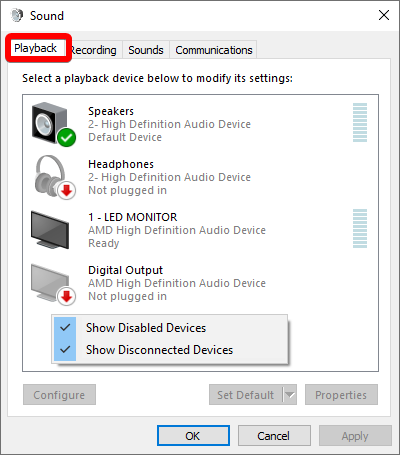
Step 3: توهان جي تي ساڄي ڪلڪ ڪريو اسپيڪر ڊيوائس ۽ چونڊيو فعال ڪريو.
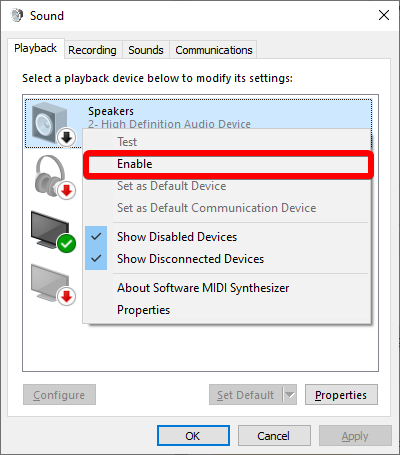
قدم 4: ڪلڪ ڪريو ڊفالٽ سيٽ ڪريو ڊيوائس کي ڊفالٽ آڊيو طور سيٽ ڪرڻ لاءِ ڊوائيس ۽ ڪلڪ ڪريو OK تبديلين کي بچائڻ لاءِ بٽڻ فارميٽ. اهو ئي سبب آهي ته مختلف آڊيو فارميٽ ۾ پلے بیک، ۽ توهان جي ليپ ٽاپ جي آواز لاءِ مختلف گهرجون هجنسسٽم شايد بغير ڪنهن مسئلي جي ڪجهه فارميٽ کيڏڻ جي قابل نه هوندا. توهان جي فائلن جي آڊيو فارميٽ کي چيڪ ڪرڻ ۽ ان کي وڌيڪ مطابقت واري فارميٽ ۾ تبديل ڪرڻ سان اڪثر آوازن جا مسئلا حل ٿي سگهن ٿا.
قدم 1: ساڄي ڪلڪ ڪريو اسپيڪر آئڪن ۽ منتخب ڪريو پلي بيڪ ڊيوائسز يا اوپن سائونڊ سيٽنگ.
18>قدم 2: وڃو پلي بيڪ ٽيب، پنهنجي آڊيو ڊيوائس کي چونڊيو، ۽ پراپرٽيز بٽڻ تي ڪلڪ ڪريو.
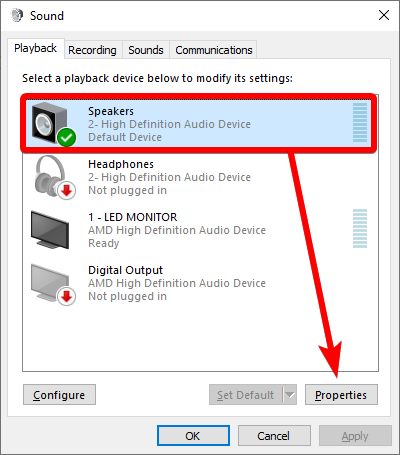
قدم 3: وڃو اعلي ٽيب، آڊيو فارميٽ تبديل ڪريو، ۽ ڪلڪ ڪريو <5 .
پنهنجي ڊرائيورز کي اپڊيٽ ڪريو
آڊيو ڊرائيور کي اپڊيٽ ڪرڻ ڊيل ليپ ٽاپ تي آواز جي مسئلن جو هڪ ٻيو امڪاني حل آهي. اهو ئي سبب آهي ته آڊيو ڊرائيور آواز هارڊويئر ۽ آپريٽنگ سسٽم جي وچ ۾ رابطي کي منظم ڪري ٿو، ۽ هڪ پراڻي يا غلط ڊرائيور آواز جي مسئلن جو سبب بڻجي سگهي ٿو. آڊيو ڊرائيور کي اپڊيٽ ڪرڻ لاء، توهان کي پنهنجي ليپ ٽاپ تي ڊوائيس مئنيجر تائين رسائي ۽ آڊيو ڊوائيس ڳولڻ جي ضرورت پوندي. اتان کان، توهان اپڊيٽ جي جانچ ڪري سگهو ٿا ۽ جيڪڏهن ضروري هجي ته انهن کي انسٽال ڪريو.
قدم 1: دٻايو Win + X ۽ چونڊيو ڊوائيس مئنيجر.

قدم 2: وڌايو آڊيو، ان پٽ ۽ آئوٽ، پنهنجو آڊيو ڊيوائس چونڊيو ۽ ڪلڪ ڪريو ڊائريور کي اپڊيٽ ڪريو.

قدم 3: منتخب ڪريو ڳولا خودڪار طريقي سان اپڊيٽ ٿيل ڊرائيور سافٽ ويئر لاءِ.
ٻيهر انسٽال ڪريوآڊيو ڊرائيور
آڊيو ڊرائيور کي ٻيهر نصب ڪرڻ هڪ ٻيو حل آهي جيڪو ڊيل ليپ ٽاپ تي آواز جي مسئلن کي حل ڪرڻ لاءِ استعمال ڪري سگهجي ٿو. اهو شامل آهي مڪمل طور تي موجوده آڊيو ڊرائيور کي هٽائڻ ۽ پوء ڊرائيور جي تازي ڪاپي کي نصب ڪرڻ. اهو اڪثر مسئلن کي حل ڪري سگهي ٿو جيڪي وقت سان گڏ ڊرائيور سان ترقي ڪري سگھن ٿيون، جهڙوڪ خراب فائلون يا غلط سيٽنگون.
قدم 1: دٻايو Win + R کولڻ لاءِ رن باڪس.
قدم 2: ٽائپ ڪريو devmgmt.msc ۽ دٻايو Enter key کي کولڻ لاءِ ڊيوائس مئنيجر.

قدم 3: وڌايو آواز، وڊيو ۽ گيم ڪنٽرولرز، تي صحيح ڪلڪ ڪريو ريئلٽيڪ آڊيو ڊرائيور ۽ چونڊيو Uninstall.
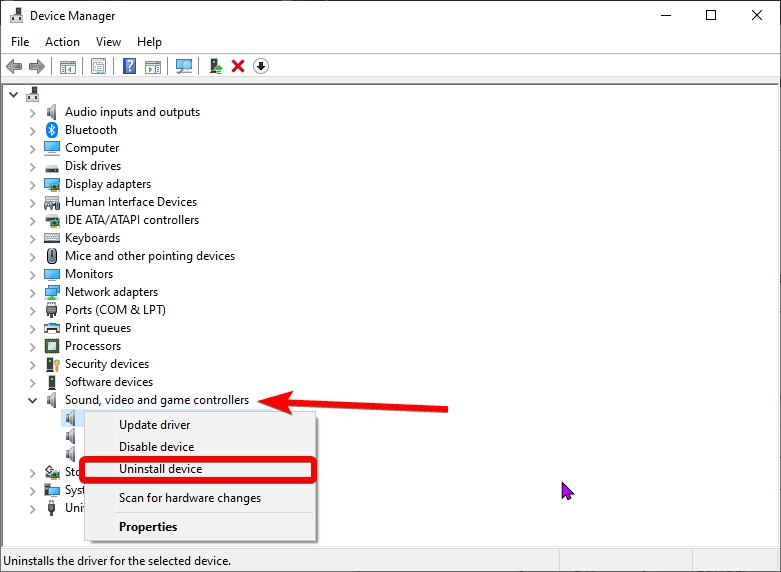
Step 4: پاپ اپ ونڊو ۾، چيڪ ڪريو Delete the driver software for this device باڪس ۽ ڪلڪ ڪريو Uninstall button.
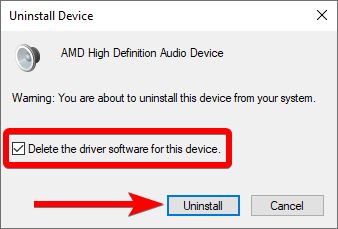
Step 5: expand Audio inputs and outputs ، ساڄي ڪلڪ ڪريو پنهنجي اسپيڪر ڊيوائس تي , ۽ چونڊيو Uninstall Device.
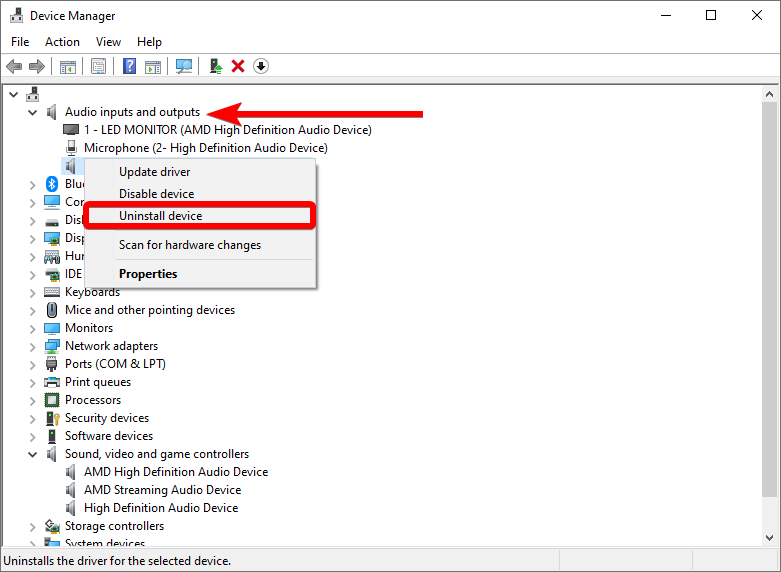
Step 6: آڊيو ڊيوائس کي انسٽال ڪرڻ لاءِ اسڪرين تي ڏنل هدايتن تي عمل ڪريو.
<6 قدم 7: پنهنجي ڪمپيوٽر کي ريسٽارٽ ڪريو، ۽ ونڊوز خودڪار طريقي سان جديد ڊرائيورز ڊائون لوڊ ڪندو.
Microsoft Sound Troubleshooter کي هلايو
Sound Troubleshooter ھڪڙو بلٽ ان تشخيصي اوزار آھي جيڪو پاڻمرادو پتو لڳائي ٿو. ۽ عام آواز جي مسئلن کي حل ڪري ٿو. آواز جو مسئلو حل ڪندڙ توهان جي سسٽم جو تجزيو ڪندو ۽ ڪنهن به آواز کي حل ڪرڻ جي سفارش ڪندومسئلا. ھن ۾ شامل ٿي سگھي ٿو ڊرائيورن کي اپڊيٽ ڪرڻ، آڊيو سيٽنگ کي ترتيب ڏيڻ، يا غائب سافٽ ويئر جي اجزاء کي انسٽال ڪرڻ.
قدم 1: ووم آئڪن تي ساڄي ڪلڪ ڪريو ۽ چونڊيو آواز جي مسئلن کي حل ڪريو.
30> مسئلا حل ڪرڻ جا قدم ۽ توهان جي ڪمپيوٽر کي ٻيهر شروع ڪريو.قدم 4: ڏسڻ لاءِ ته ڇا توهان هاڻي پنهنجي ڊيل انسپائرون ليپ ٽاپ جي مربوط اسپيڪرن مان آواز ٻڌي سگهو ٿا.
ڊائون لوڊ ۽ انسٽال ڪريو Microsoft Windows Updates
Windows کي اپڊيٽ ڪرڻ هڪ ٻيو حل آهي جيڪو ڊيل ليپ ٽاپ تي آواز جي مسئلن کي حل ڪرڻ لاءِ استعمال ڪري سگهجي ٿو. اهو ئي سبب آهي ته ونڊوز تازه ڪاريون اڪثر ڪري عام مسئلن لاء حل شامل آهن، بشمول آواز جي مسئلن سميت. ان کان علاوه، ونڊوز کي اپڊيٽ ڪرڻ سان پڪ ٿي سگھي ٿي ته توهان وٽ جديد ڊرائيور ۽ سافٽ ويئر جا حصا انسٽال ٿيل آهن، آواز جي مسئلن کي پهرين جاءِ تي پيدا ٿيڻ کان روڪيو.
قدم 1: اوپن سيٽنگون> تازه ڪاري & سيڪيورٽي > Windows Update.
Step 2: Click for Check for updates button.

Step 3: تازو ونڊوز اپڊيٽ ڊائون لوڊ ۽ انسٽال ڪريو.
بايوس سسٽم سيٽ اپ کي اپڊيٽ ڪريو
بائيوس سسٽم سيٽ اپ کي اپڊيٽ ڪرڻ، جنهن کي BIOS يا UEFI فرم ويئر پڻ چيو ويندو آهي، هڪ ٻيو حل آهي جيڪو حل ڪرڻ لاءِ استعمال ڪري سگهجي ٿو. ڊيل ليپ ٽاپ تي آواز جا مسئلا. BIOS هڪ سافٽ ويئر آهي جيڪو توهان جي بنيادي ڪمن کي سنڀاليندو آهيڪمپيوٽر ۽ هارڊويئر حصن کي شروع ڪرڻ ۽ ترتيب ڏيڻ جو ذميوار آهي، بشمول سائونڊ سسٽم.
بگ فيڪس، سيڪيورٽي اپڊيٽس، ۽ هارڊويئر ۽ سافٽ ويئر حصن لاءِ بهتر سپورٽ مهيا ڪري BIOS کي اپڊيٽ ڪرڻ سان آواز جا مسئلا حل ٿي سگهن ٿا. ڊيل ليپ ٽاپ تي BIOS کي اپڊيٽ ڪرڻ لاءِ، توهان کي ڊيل ويب سائيٽ تان جديد BIOS اپڊيٽ ڊائون لوڊ ڪرڻ جي ضرورت پوندي، هڪ بوٽبل USB ڊرائيو ٺاهيو، ۽ BIOS سيٽ اپ يوٽيلٽي تائين رسائي حاصل ڪرڻ لاءِ ليپ ٽاپ کي ٻيهر شروع ڪريو.
قدم 1: پنهنجي ڊيل ليپ ٽاپ کي پاور بند ڪريو.
قدم 2: پنهنجي بوٽبل USB فليش ڊرائيو ۾ پلگ ان ڪريو.
قدم 3: پنھنجي ليپ ٽاپ کي چالو ڪريو ۽ دٻايو F12 ڪي. 6>USB Storage Device آپشن ۽ پريس ڪريو Enter.

Step 5: ٽائيپ ڪريو مڪمل BIOS فائل جو نالو ڪمانڊ پرامپٽ ۾ ۽ پريس ڪريو داخل ڪريو .
قدم 6: اپڊيٽ جي عمل کي مڪمل ڪرڻ لاءِ اسڪرين تي ڏنل هدايتن تي عمل ڪريو.
ونڊوز کي ٻيهر انسٽال ڪريو
هن عمل ۾ شامل آهي مڪمل طور تي هارڊ ڊرائيو کي صاف ڪرڻ ۽ آپريٽنگ سسٽم جي تازي ڪاپي کي ٻيهر نصب ڪرڻ. ونڊوز کي ٻيهر انسٽال ڪرڻ سان صوتي مسئلا حل ٿي سگهن ٿا سافٽ ويئر جي تضاد، خراب ٿيل فائلن، يا غلط سيٽنگن کي ختم ڪري مسئلا پيدا ڪري.
بهرحال، اهو نوٽ ڪرڻ ضروري آهي ته ونڊوز کي ٻيهر انسٽال ڪرڻ هڪ وقت ساز ۽ ٽيڪنيڪل عمل ٿي سگهي ٿو جنهن لاءِ مناسب تياري جي ضرورت آهي. ۽ توهان جي ڊيٽا جو بيڪ اپ. جي طرف

